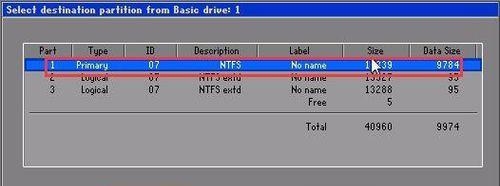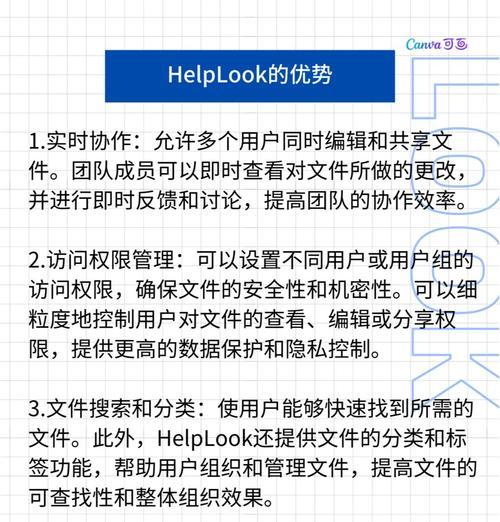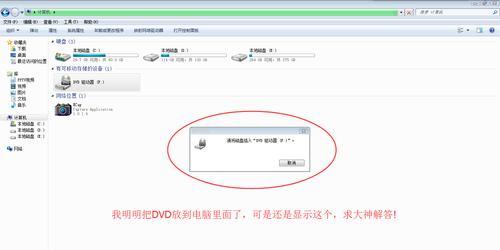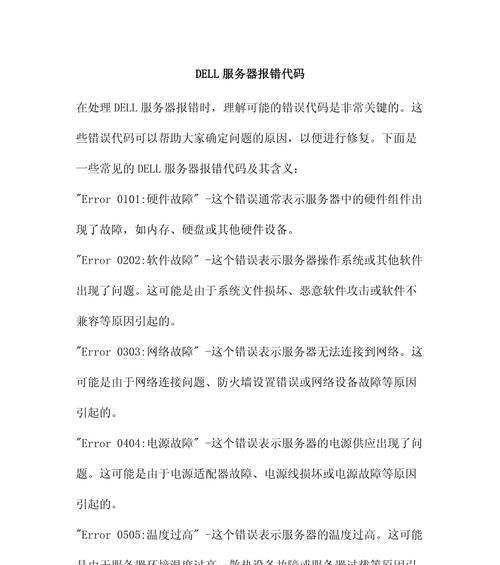在使用电脑时,我们有时会遇到网络连接问题,例如网页无法加载、无法连接到Wi-Fi等情况。这些问题会给我们的工作和生活带来很多不便。本文将介绍一些解决电脑网络显示错误的方法,帮助读者快速排除网络连接问题。
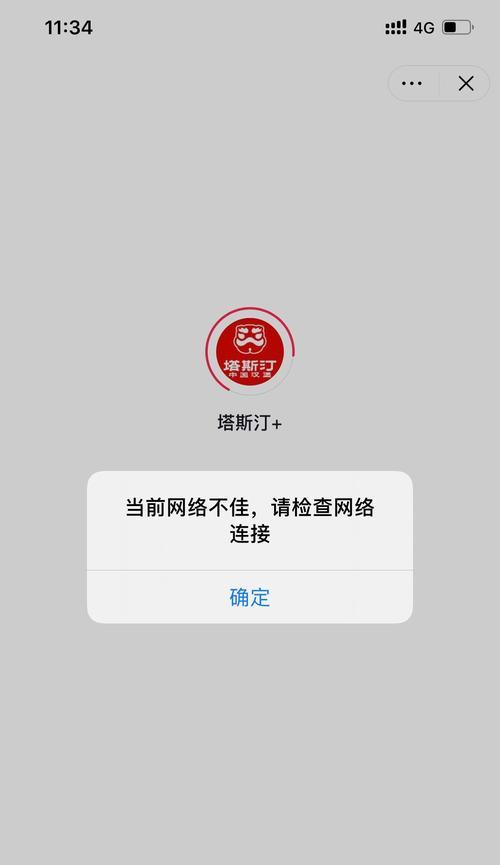
检查网络连接
首先检查电脑是否连接到了正确的无线网络或有线网络。确认无线网络是否打开,有线网络是否连接稳定。可以尝试重新连接或更换网络连接方式。
重启路由器或调制解调器
有时候问题可能是由于路由器或调制解调器出现故障所致。尝试重启路由器或调制解调器,等待片刻后再次连接网络,看是否能解决问题。
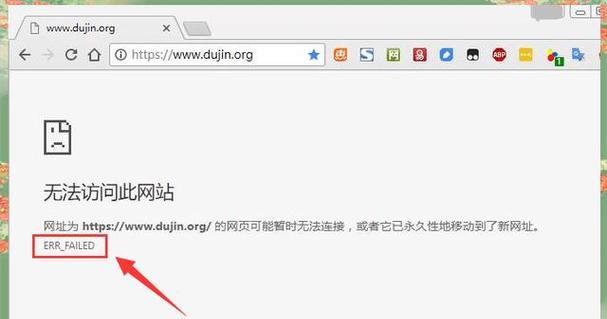
检查物理连接
如果是使用有线网络,需要检查电脑与路由器之间的网线连接是否松动或损坏。如果是使用无线网络,可以尝试将电脑与无线路由器的距离拉近,避免干扰信号。
清除缓存和历史记录
清除浏览器缓存和历史记录可以帮助解决某些网络连接问题。打开浏览器设置,找到清除缓存和历史记录的选项,进行清除后再次尝试访问网页。
关闭防火墙和安全软件
有时防火墙或安全软件会阻止电脑与网络的正常连接,导致显示错误。暂时关闭防火墙和安全软件,然后重新连接网络,看是否能够解决问题。
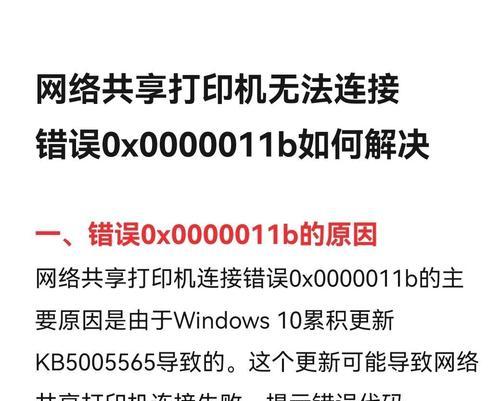
更新驱动程序
网络连接问题有时可能是由于过时的驱动程序引起的。打开设备管理器,找到网络适配器,右键点击选择更新驱动程序,按照提示进行更新。
重置网络设置
如果上述方法都无效,可以尝试重置电脑的网络设置。打开控制面板,找到网络和Internet选项,选择网络和共享中心,点击更改适配器设置。在打开的窗口中右键点击网络连接,选择重置。完成后重新连接网络。
检查DNS设置
DNS设置错误也可能导致网络显示错误。打开网络和Internet选项,选择更改适配器设置,右键点击网络连接,选择属性,找到Internet协议版本4(TCP/IPv4),点击属性。确保DNS服务器地址设置为自动获取,或者手动设置为可靠的DNS服务器地址。
扫描病毒和恶意软件
某些病毒和恶意软件可能会干扰网络连接。运行杀毒软件或安全软件进行全面扫描,清除可能存在的恶意程序。
使用网络故障排除工具
操作系统中通常都有内置的网络故障排除工具,可以帮助自动识别和修复网络连接问题。打开网络和Internet选项,找到故障排除,运行网络故障排除工具。
检查ISP问题
有时候网络连接问题可能是由于网络服务提供商(ISP)的问题所致。可以联系ISP客服部门,咨询是否有网络故障或维护工作。
更新操作系统
过时的操作系统可能存在一些网络连接问题。及时更新操作系统,可以修复一些已知的网络连接错误。
重装网络适配器
如果以上方法都无效,可以尝试重装电脑的网络适配器。打开设备管理器,找到网络适配器,右键点击选择卸载,然后重启电脑。系统会自动重新安装网络适配器。
联系专业技术支持
如果以上方法都无法解决问题,建议联系专业技术支持人员。他们可以通过远程控制或提供其他解决方案帮助解决网络连接问题。
通过检查网络连接、重启路由器、清除缓存等方法,以及调整设置和更新驱动程序等操作,我们可以快速解决电脑网络显示错误的问题。如果问题依然存在,可以尝试联系专业技术支持寻求帮助。维护良好的网络连接对于我们的工作和生活非常重要,期待读者能够从本文中获得实用的解决方法。